
使いやすいCD録音ソフト
WonderFox HD Video Converter Factory ProはPC内部の音声(再生されているCDなど)と外部マイクの音声を録音したり、音声付きで画面を録画したりできます。GPUアクセラレーションに対応し、録音と録画の品質が高くて初心者でも簡単に使えます。録音をMP3、AAC、AC3、WAVで、録画をMP4、MOV、MKV、AVIで保存可能で、結合、分割、圧縮、ビットレート/サンプリングレート/音量/チャンネル/コーデック変更、動画からの音声抽出、動画/音楽のダウンロード/形式変換、GIF作成などもサポートされています。

お気に入りのCDの音楽をスマホやパソコンで手軽に楽しみたいと思ったことはないでしょうか?実は、CDから音楽を録音する方法は意外と簡単なんです。この記事では、初心者の方でも分かりやすいように、CD録音方法をステップバイステップで丁寧に解説いたします。難しい専門用語は使わず、画像付きで解説しているので、誰でも簡単にCDの音楽をデジタルデータとして保存できるようになります。ぜひ参考に、大切な音楽を色々なデバイスで楽しんでください。
必要なもの:CDドライブ、音楽CD、Windowsパソコン、WonderFox HD Video Converter Factory Pro、Windows Media Player、iTunes、Audacityなど録音ソフト
WonderFox HD Video Converter Factory Proを選ぶメリット
・他のCD録音専用ソフトよりも多機能でコストパフォーマンスが高い(無料体験版があり)。
・音楽だけでなく動画や画像ファイルの処理も一括でできる。
・音楽録音初心者から上級者まで幅広いニーズに応える万能ツール。
動画変換ソフトとして知られているが、CDから音楽を録音する機能も備えており、便利なツールです。
CDからの音楽録音:音楽CDを簡単にデジタルフォーマットに録音して保存します。
音楽編集機能:トリミング、結合、圧縮、音量・サンプリングレート・チャンネル・ビットレート・コーデック調整などツールで録音した音楽ファイルを編集できます。
初心者でも簡単に使えるインターフェース:見やすく、直感的な操作が可能なデザインで、初心者でも数クリックでCD録音が完了します。
幅広い出力形式:MP3、WAV、FLAC、AAC、OGG、AC3、AIFF、M4A、WMA、MKA、PCM、ALACなど、主要な音声フォーマットをサポートし、好みや用途に応じて柔軟に選べます。
高品質の音声録音:CDの音源を高音質で保存できるため、音楽愛好者にとっても満足度が高い録音を実現できます。
バッチ処理対応:トラックを録音してから複数の音声ファイルを一括変換可能で、大量のCDを整理したいときに便利です。
迅速な処理速度:高速録音が可能で、複数のトラックを短時間で処理できます。
動画から音声の抽出:動画ファイルから音声を抽出することで音楽PVや映画から好きな音声だけを取り出せます。
動画変換:動画ファイルのフォーマット変換も可能です(500以上の形式に対応しており、汎用性が高い)。
ほかの機能:動画の編集、動画・音楽のダウンロード、GIF作成、録画など、多彩な機能も利用可能で、他の用途も考えている人に最適です。
ソフトのインストールと起動:CD録音ソフトWonderFox HD Video Converter Factory Proを無料ダウンロードしてインストールします。インストール中に、表示される指示に従いソフトをセットアップしてください。インストール後、起動します。
CDをPCに挿入:音楽CDをPCのCDドライブに挿入します。挿入後、PCがCDを認識するのを待ちます。
音楽録音機能を選択:ソフトのメイン画面で、「録画」を選択します。画面上部の「スピーカー」ボタンをクリックし、録音モードに入ります。
保存形式・保存先を選択:「形式」ドロップダウンリストを開き、MP3(汎用性が高く軽量)、WAV(高音質)、AAC、AC3から希望の形式を選択します。出力形式を選択したら、画面下部の「出力フォルダ」で保存先を指定できます。
* 「システム音」にのみチェックを入れ、「マイク音」にはチェックを入れないでください。
録音を開始:すべての設定を確認したら、CD内のトラック(曲)を再生して「REC」ボタンをクリックします。
保存先で音楽を確認:録音が完了したら、「Ctrl」+「F1」を押します。保存先フォルダを開き、必要に応じて整理してください。
補足情報:大量の曲を録音する場合、フォルダごとにアルバムを分けて整理すると便利です。
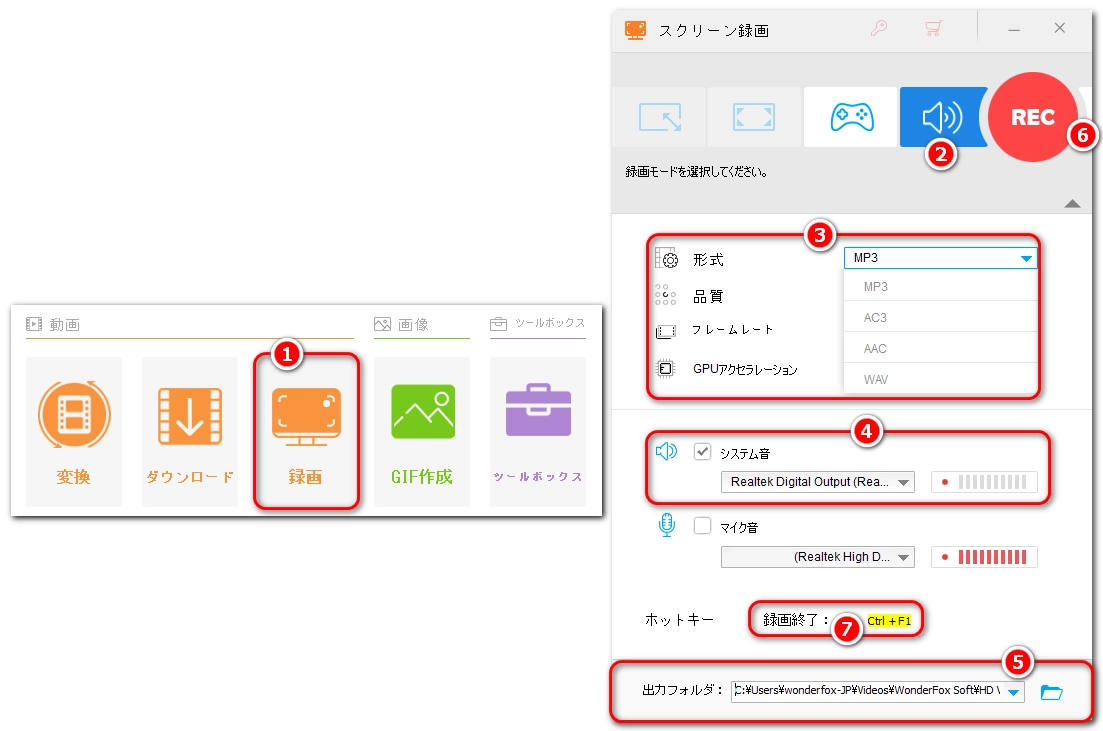
まとめ:「WonderFox HD Video Converter Factory Pro」を使えば、簡単な操作でCDから高品質な音楽を録音できます。初心者から上級者まで満足できる柔軟な機能を備えており、音楽のデジタル化をスムーズにしたい方に最適です。今すぐ無料ダウンロードして試用しましょう~
必要なもの:TEAC、ONKYOなどのハイレゾ音楽録音デバイス
手順:デバイスにCDを挿入してFLAC、MP3、WAVなどから録音形式を選択します。保存先(内蔵メモリまたはUSBメモリ)を設定し、録音ボタンを押すと音楽が保存されます。
必要なもの:TASCAMなどオーディオレコーダー、CDプレイヤー
手順:CDプレイヤーをオーディオレコーダーに接続し、CDを再生しながらオーディオレコーダーで録音を開始します。録音後にデジタルファイルとして保存します。
一部のスマホ用アプリでは、パソコンを介さずにCDの音楽を録音することが可能です(ただし、追加デバイスが必要な場合もある)。
必要なもの:外付けCDドライブ、OTGケーブル、スマホ(AndroidまたはiPhone)
手順:外付けCDドライブをスマホに接続し、VLC、CDDA Ripperなど録音対応アプリをインストールします。アプリを起動し、音楽を保存形式に応じて取り込みます。
最近CDを直接録音せず、クラウド音楽サービスを利用して楽曲を取得する方法も広がっています。
必要なもの:Apple Music、Spotifyなどのクラウド音楽サービス
手順:購入したCDと同じアルバムをサービス上で検索します。ダウンロード機能を利用してスマホやパソコンに保存します。
利用規約 | プライバシーポリシー | ライセンスポリシー | Copyright © 2009-2025 WonderFox Soft, Inc. All Rights Reserved.